打开电脑后,显示该英文,意思是 重新启动并选择正确的启动设备或者在选定的引导设备中插入引导媒体并按一个键启动系统。这是是由于电脑没有检测到可启动的设备导致的,可以将硬盘设置为第一启动来解决该问题。
工具:电脑。
1、开机按键盘上的【DEL】键进入BIOS界面,然后选择上方工具栏中的【BOOT】。
2、进入该界面后,可以查看右下角的说明,可以+号进行排序。
3、在该界面找到U盘的名称,移动到第一的位置,U盘通常是UBS开头后面有数字。
4、最后选择第一项,意思是保存并退出该界面,点击回车即可。
5、在弹出的界面中点击【YES】。
解决方法一
如果在您启动计算机时出现这个错误信息,请尝试以下步骤:
重启系统
当屏幕显示Acer标志,进行开机自检(POST)时按 F2进入BIOS设置界面。
用方向键选择BootorAdvanced BIOS features。
根据屏幕上的说明,将第一启动设备设置为IDE0,Hard Disk或SATA0。
按F10,然后点击Enter保存并重启系统。
现在系统会直接从内置硬盘启动。这可以避免因为usb闪存盘或外接硬盘试图启动系统而造成此类问题。
如果仍然出现同样的错误信息,在Windows恢复环境中的可用工具可能会解决这个问题: "恢复预装操作系统"。如此文所述,在运行Windows 7的系统中可能需要制作Windows恢复环境CD或DVD。该光碟可以用来恢复无法启动的系统。
解决方法二
先用安装盘修复一下。如果不行,试试下面的方法:
C盘应该会有一个Boot的文件夹及根目录有一个Bootmgr文件,如果C盘没有发现这Boot文件夹及Bootmgr文件,放入光盘后系统能启动并运行,将光盘中的Bootmgr文件及Boot文件夹拷贝至C盘根目录,结果虽然不能启动但提示已经有了变化,至少不会再说Bootmgr is missing了,出来的是一大篇英文,大意是要用安装光盘修复及内存测试什么的。
进入系统后我再到系统上查找,系统级隐藏文件Bootmgr及Boot文件夹。将这些文件拷贝回C盘去。 由于Boot文件夹里BCD及BCD.LOG两个文件正在被系统使用中,不能进行拷贝!这时还是用光盘启动进入dos状态下把两个文件的系统及隐藏属性取消然后再拷贝。
提醒:由于安装时,系统默认为将分区及启动配置信息存放于硬盘控制器上的第一个接口的第一个硬盘的第一个分区中,如果安装者只有一个硬盘那么无需担心,但是,如果有一个以上硬盘的用户就要注意了,由于在BIOS里预先设定由disk1先启动,那么系统所需的BOOT文件夹及根目录的Bootmgr文件就跑到disk0的第一个分区去了,从而导致了启动时找不到Bootmgr文件而出现错误,以致不能启动。
一,什么是bootmgr
bootmgr:启动管理器。Bootmgr是Boot Manager的缩写,是在Windows Vista、Windows 7、windows 8/8.1和windows 10中使用的新的启动管理器,以代替Windows NT系列操作系统(Windows XP、Windows 2003)中的启动管理器--NTLDR。
二,原理
电脑加电后,首先是启动BIOS程序,BIOS自检完毕后,找到硬盘上的主引导记录MBR,MBR读取DPT(分区表),从中找出活动的主分区,然后读取活动主分区的PBR(分区引导记录,也叫DBR),PBR再搜寻分区内的启动管理器文件bootmgr,在bootmgr被找到后,控制权就交给了bootmgr。bootmgr读取bootbcd文件(BCD=Boot Configuration Data ,也就是"启动配置数据",简单地说,windows7下的bcd文件就相当于xp下的boot.ini文件),如果存在着多个操作系统并且选择操作系 统的等待时间不为0的话,这时就会在显示器上显示操作系统的选择界面。在我们选择启动Windows 7后,bootmgr就会去启动盘寻找 WINDOWSsystem32winload.exe,然后通过winload.exe加载windows7内核,从而启动整个windows7系 统。可以把这个过程简单地概括为:
BIOS--MBR--DPT--PBR-- Bootmgr--bcd--Winload.exe--内核加载 --整个windows7系统
电脑开机弹出"bootmgr is missing"的提示,可以尝试以下几种解决方法:
1. 修改BIOS设置:
设置硬盘为第一启动项:电脑开机时,根据电脑型号按F2、F1或Delete键进入BIOS设置。恢复默认设置:在BIOS界面中,按F9键恢复默认设置。保存并退出:按F10键保存设置并退出,重启电脑看问题是否解决。
2. 检查系统硬盘是否损坏:
确认硬盘存在:如果通过上述步骤仍无法进入系统,可以尝试使用光盘启动盘或U盘启动盘进入PE系统,查看硬盘是否能被识别。更换硬盘:如果硬盘无法识别,可能是硬盘损坏,需要更换新的硬盘。
3. 修复系统引导文件:
进入PE系统:使用光盘启动盘或U盘启动盘进入PE系统。进行引导分区修复:在PE系统中,使用相关的工具进行引导分区修复,以恢复系统引导文件。
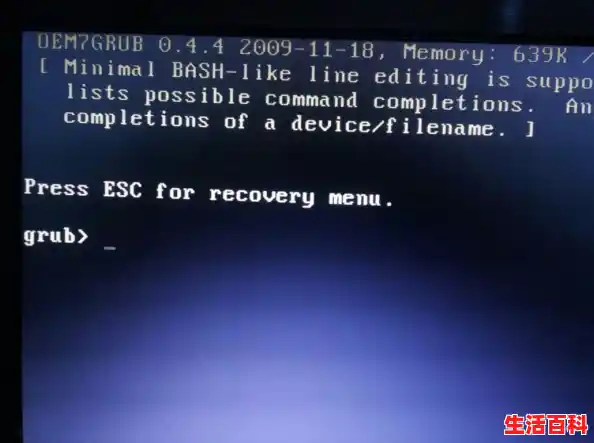
4. 重装电脑系统:
准备U盘启动盘或系统盘:制作一个U盘启动盘或准备好系统安装盘。进入PE系统:通过U盘启动盘或系统盘进入PE系统。备份数据并重装系统:在PE系统的桌面上找到还原工具,进行电脑系统的重装。在此之前,最好备份好电脑中的重要数据,以避免数据丢失。
以上方法可以帮助解决电脑开机时弹出"bootmgr is missing"提示的问题。如果问题仍未解决,建议寻求专业电脑维修人员的帮助。
“BOOTMGR is missing”错误通常由系统引导文件丢失、损坏或硬件配置问题导致,可通过修复引导、激活分区、重置BIOS、检测硬盘坏道或调整启动顺序解决。
具体解决方法
系统引导错误
适用场景:新安装系统或还原系统后出现错误。
操作步骤:
使用U盘启动盘制作工具(如老毛桃、U启动)制作一个能启动WinPE的U盘。
插入U盘并重启电脑,从U盘启动进入WinPE环境。
打开WinPE中的引导修复工具(如NTBoot Autofix),选择系统盘(通常是C盘)进行修复。
主分区未激活
适用场景:系统盘(C盘)未被设置为活动分区。
操作步骤:
通过U盘启动盘进入WinPE环境。
打开DiskGenius软件,右键点击系统盘(C盘),选择“激活当前分区”。
按提示完成操作后重启电脑。
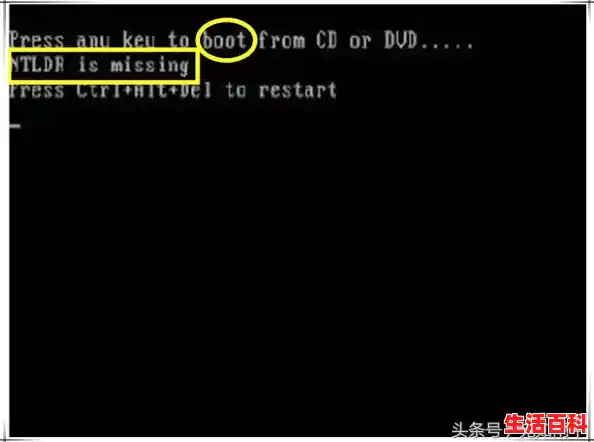
BIOS设置错误
适用场景:BIOS保护设置或误操作导致硬盘读取错误。
操作步骤:
重启电脑,根据品牌按F2、Del、F1或Esc键进入BIOS界面(不同品牌按键不同,需参考说明书)。
在BIOS中找到“Load Default Settings”或“Restore Defaults”选项,恢复默认设置。
保存设置并退出BIOS,重启电脑。
硬盘坏道
适用场景:硬盘存在物理坏道导致文件无法读取。
操作步骤:
通过U盘启动盘进入WinPE环境。
打开DiskGenius软件,选择“硬盘”→“坏道检测与修复”。
选择主硬盘,点击“开始检测”,检测完成后根据提示修复坏道。
双硬盘启动顺序错误
适用场景:安装双硬盘后,系统未从正确硬盘启动。
操作步骤:
重启电脑并进入BIOS界面。
切换到“Boot”选项卡,确保“Boot Option #1”为系统所在硬盘(通常是包含Windows文件夹的硬盘)。
保存设置并退出BIOS,重启电脑。
注意事项操作前需备份U盘或硬盘中的重要数据,避免数据丢失。若问题仍未解决,可能是硬盘物理损坏,需联系专业维修人员检测。不同品牌电脑进入BIOS的按键可能不同,需参考品牌售后服务指南。